Nesses casos, uma solução é copiar os arquivos do usuário para a rede e, assim, formatar o HD que na maioria ds casos é uma memória FLASH e reinstalar o sistema, sem correr riscos.
Neste tutorial, veremos como dar a partida no PC usando um memory key para carregar o sistema.
Um dispositivo preparado para isso pode ser incorporado ao kit de ferramentas do profissional de suporte ou do usuário. Carregado o sistema, é possível fazer backup dos dados e rodar utilitários para diagnóstico e manutenção no micro com problemas.
Vejamos, a seguir, os passos para a configuração desse memory key de emergência.
Se for um NETBOOK ou EEEpc, tudo que é relatado terá que ser feito em um outro micro computador. Pode ser um Notebook ou um DESKTOP.
1. O BartPE
Depois de baixar e descompactar o BartPE, abra o Windows Explorer e localize o arquivo pebuilder.exe dentro do diretório do programa, que não cria os atalhos automaticamente.
Dê um duplo clique nesse arquivo para rodar o programa.
2. Enxugando o Windows
Coloque o CD original do Windows XP no drive. Na tela do Bart PE, indique a localização do CD no campo Path to Windows Installation File.
Marque a opção Create ISO Image e digite um nome para o arquivo que será gerado no campo logo abaixo.
Clique no botão Build e aguarde até que o processo de cópia termine.
O arquivo ISO que contém a imagem terá cerca de 160 MB, contendo os componentes mínimos necessários do Windows XP e algumas ferramentas de diagnóstico e reparo.
3. O memory keyComo as imagens ISO geralmente são usadas para queimar CDs ou DVDs, será necessário um programa específico para gravar os arquivos no memory key. Neste tutorial, vamos usar o FlashBoot (
www.info.abril.com.br/download/4297.shtml), especializado nessa tarefa.
Depois de baixar e instalar o programa, vamos rodá-lo. Na tela inicial, clique em Next. Em seguida, você deve escolher o tipo de disco que vamos criar. Marque a primeira opção, Convert BartPE Bootable Disk to Bootable Flash Disk. Clique no botão Next. Na próxima tela, informe a localização do arquivo ISO que você criou com o BartPE.
Antes de prosseguir com a configuração, acople o memory key a alguma porta USB do PC. No passo seguinte, indique a unidade correspondente ao memory key para a gravação da imagem.
Avance e escolha o tipo de particionamento USB-HDD. Clique em Finish para iniciar a gravação.
Se não ocorrer nenhum erro, o seu memory key já estará pronto quando a operação terminar.
Você pode aproveitar o espaço que sobrou no dispositivo para incluir outros programas úteis.
4. Preparando o PC
Nem todos os computadores são capazes de dar a partida por dispositivos USB.
Para verificar isso, você deve entrar no sistema de configuração da BIOS do PC.
Na maioria dos micros, isso é feito pressionando a tecla Del durante a partida. Nos computadores que usam placas mãe Intel usa-se também a tecla F2.
Navegue nos menus de configuração da BIOS usando as teclas com setas. Procure pelo item referente ao boot. Nele, verifique se há alguma opção de boot chamada USB-HDD ou algo semelhante. Se houver, selecione-a e salve as configurações. Em outros tem que se habilitar o boot pela porta USB.
Conecte, então, o memory key e reinicie o PC. Em alguns casos, nem todas as portas USB existentes irão servir para essa tarefa. Se algo der errado, tente mudar de entrada.
Para ter certeza do funcionamento, só mesmo testando.
5. Carregando o sistema
Ao fazer o boot pelo memory key, surgirá a mensagem
“Starting BartPE” e uma barra de progresso enquanto o sistema é carregado.
Não se assuste, o processo é um pouco lento mesmo.
Uma versão light do Windows XP, com um desktop limpo e papel de parede com o logotipo do Bart PE, entra em ação.
A primeira tela que irá surgir será a da configuração da rede TCP/IP.
Nela, indique as opções adequadas à sua rede e, quando terminar, clique em OK.
Finalizada essa operação, o micro já deve ser capaz de se comunicar pela rede.
No canto inferior esquerdo da tela, fica o menu Go, que mostra o caminho para uma série de utilitários e ferramentas de diagnóstico.
Agora, o trabalho é tentar consertar o estrago no HD ou salvar os arquivos do usuário, que podem ser mandados pela rede ou mesmo copiados para o memory key.
E você pode também dar boot no seu NETBOOK .
Uma característica comum dos netbooks é a ausência de drive óptico, de CD ou DVD. Isso cria uma pequena dificuldade para a instalação de aplicativos distribuídos nesse tipo de mídia. Mas é algo que pode facilmente ser contornado com alguns truques.
CD/DVD EXTERNO
A primeira forma de resolver isso é usando um leitor de CD/DVD externo. Conecte o drive a uma porta USB do netbook e faça a instalação. Mesmo que você não tenha um drive externo, é possível usar um periférico para uso interno acoplado a um adaptador SATA ou IDE. O periférico se liga, do mesmo modo, a uma porta USB.
PEN DRIVES, HD EXTERNO, DOWNLOAD OU E-MAIL
Para instalar programas não contidos em CD ou DVD, as opções são mais fáceis e variadas. Arquivos pequenos podem chegar ao minilaptop num pen drive, num cartão de memória, por download ou como anexo de e-mail.Também se pode tentar a seguinte alternativa: copiar todo o conteúdo do CD para um pen drive e executar a instalação a partir desse pen drive. O sucesso não é absolutamente garantido, mas, na maioria dos casos, essa gambiarra funciona.
Uma solução um pouco mais trabalhosa, mas também válida, é compartilhar o drive de CD/DVD num micro de mesa ligado à rede. Nesse tipo de solução poe-se usar os leitores de DVD do micro como seeles estivessem instalados no próprio NTBOOK e assim instalar tudo o que se desejar. Assim, o minilaptop pode executar o programa de instalação no drive do PC.
Como se faz esse compartilhamento? Veja como proceder num micro de mesa com o Windows Vista.
1 - Habilite o compartilhamento
Acione Meu Computador.
Clique com o botão direito no drive de CD/DVD e escolha Compartilhar. Na tela que se abre, clique em Compartilhamento Avançado. Surge outra janela. Marque a caixa Compartilhar a Pasta. Em Nome de Compartilhamento, dê um nome para a pasta – por exemplo, LeitordeCD. Dê OK. Feche a outra janela.
2 - Configure o compartilhamento
Agora, o ícone do drive mostra duas pessoas, simbolizando que ele está disponível para mais de um usuário.
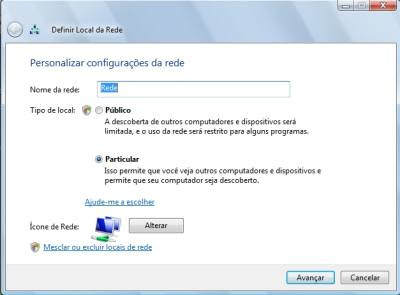
Mas ainda faltam alguns ajustes para que o netbook possa enxergar esse drive.
Abra o Painel de Controle e, no bloco Rede e Internet, acione Configurar Compartilhamento de Arquivos. Na nova tela, clique em Personalizar. Escolha a opção Particular. Isso diz que o acesso aos arquivos se dará somente na rede interna. Clique em Avançar e depois em Fechar. Em Compartilhamento de Arquivos, escolha a opção Ativado. Pronto.
3 - Conecte o netbook
 Agora, acione Iniciar > Computador > Propriedades.
Agora, acione Iniciar > Computador > Propriedades.
Veja o nome do item Grupo de Trabalho. Aqui é Workgroup.
Anote esse dado. Passe agora para o netbook.
Conecte-o, via cabo ou Wi-Fi, à rede onde está o micro de mesa.
Acione Iniciar e clique com o botão direito em Meu Computador. No menu, escolha Propriedades. Agora, na guia Nome do Computador, leia o nome do grupo de trabalho. Se não for o mesmo que o do computador de mesa, você precisa mudá-lo. Para isso, clique em Alterar. Digite o nome Workgroup na caixa Grupo de Trabalho. É preciso reiniciar o micro.
4 - Localize a rede

Agora, no Windows Explorer, abra a pasta Meus Locais de Rede, depois Toda a Rede, Rede Microsoft Windows. Surge o ícone do grupo de trabalho. Dê um duplo clique para abri-lo. Aparecem os micros do grupo.
5 - Inicie a instalação
Dê um duplo clique no ícone do micro de mesa onde está o drive. Lá está a unidade LeitordeCD.
Ponha nela o CD. Abra-a e execute a instalação do programa desejado.


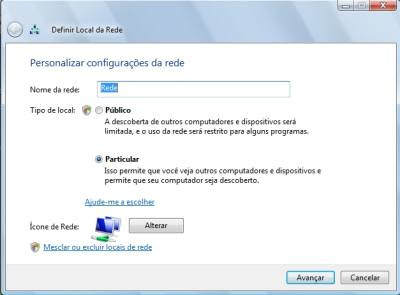
 Agora, acione Iniciar > Computador > Propriedades.
Agora, acione Iniciar > Computador > Propriedades. 












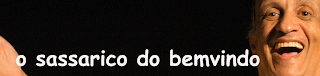

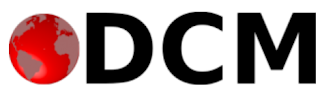









Nenhum comentário:
Postar um comentário
Todos podem comentar e seus comentários receberão uma resposta e uma atenção personalizada. Seu comentário é muito bem vindo. Esse espaço é para participar. Te aguardamos e queremos seu comentário, mesmo desfavorável. Eles não receberão censura. Poderão apenas receber respostas, ou tréplicas.